Aan de slag met de Jira-integratie
Het instellen van de Jira-integratie is snel en eenvoudig. Dit document begeleidt u door de benodigde opzet en configuratie, zodat uw hele organisatie gebruik kan maken van deze krachtige integratie.
Verbinding met Jira Cloud
Om te beginnen moet een axe Account Portal Admin een geauthenticeerde verbinding met uw Jira-instantie tot stand brengen. Deze verbinding is organisatiebreed beschikbaar, dus het is essentieel dat de gebruiker die de verbinding tot stand brengt toegang heeft tot elk project waarnaar u meldingen wilt sturen.
- Ga naar de "CONFIGURATIE"-pagina in het axe Account Portal
- Klik op de link 'Integraties' in het navigatiemenu 'Configuratie'
- Klik op de knop "Nieuwe verbinding met Jira Cloud toevoegen"
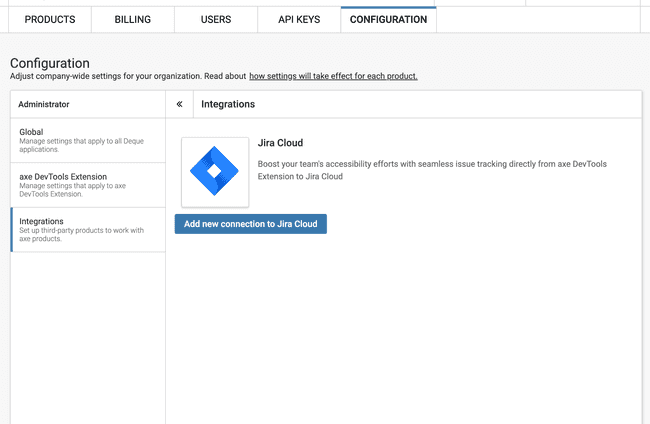
- Er wordt een nieuw pop-upvenster (OAuth-toestemming) geopend waarin u wordt gevraagd in te loggen. Als u al een actieve Jira-sessie heeft, wordt deze stap overgeslagen.
- Nadat u bent geauthenticeerd met Jira, wordt u gevraagd om een Jira-instantie te kiezen waarmee u verbinding wilt maken in de selectielijst 'App gebruiken op'
- Klik op 'Accepteren' zodra u een Jira-instantie hebt gekozen
- Het pop-upvenster wordt gesloten en er wordt een bevestigingsdialoog weergegeven
- Bevestig in de vervolgkeuzelijst de Jira-instantie waarmee u verbinding wilt maken
- Klik op "Voltooien"
- Zodra er verbinding is gemaakt, verschijnt het bericht 'Succesvol verbonden met Jira' Schermafbeelding van het bericht "Succesvol verbonden met Jira"(images/integrations-successful-connection.png)
Verbinden met Jira Data Center
- Ga naar de "CONFIGURATIE"-pagina in het axe Account Portal
- Klik op de link 'Integraties' in het navigatiemenu 'Configuratie'
- Klik op de knop "Nieuwe Jira Data Center-verbinding toevoegen"
- Klikt u op de knop "Instellingen configureren" (onder de tekst "Verbinding niet geconfigureerd")
- Geef uw Jira Data Center-URL op (bijv.
https://jira.mycompany.com)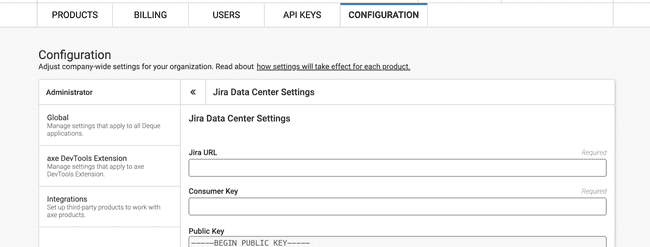
- Voer uw Consumer Key in (deze moet overeenkomen met wat u in Jira invoert).
- In Jira Data Center...
- Klik op de knop 'Instellingen' (het tandwielpictogram rechtsboven op de pagina)
- Klik op "Toepassingen"
- Klik op de link 'Applicatiekoppelingen'
- Voer
https://www.deque.comin als URL in het tekstveld - Klik op de knop 'Nieuwe link maken'
- Klik op de knop 'Doorgaan'
- Als u een waarschuwing ziet zoals "Er is geen reactie ontvangen van de URL die u heeft ingevoerd" of met betrekking tot omleidingen, kunt u deze veilig negeren. De URL zelf wordt niet gebruikt voor enige vorm van validatie; het is gewoon een verplicht veld om de verbinding correct in te stellen.
- Geef een Toepassingsnaam op (bijv. "Deque Jira Integration"; u moet dezelfde waarde opgeven op de instellingenpagina van Jira Data Center)
- Vinkt u het vakje "Inkomende link maken" aan
- Klik op de knop 'Doorgaan'
- Voer een waarde in het veld Consumentensleutel in (bijvoorbeeld "DequeOAuthKey")
- Voer een waarde in het veld Consumentennaam in (bijv. "Deque Jira-integratie")
- Voer de openbare sleutel die wordt weergegeven op de pagina "Jira Data Center-instellingen" in het veld Public Key in
- Terug op de Jira Data Center-instellingenpagina van de axe Account Portal...
- Voert u dezelfde Consumer Key in als die in Jira Data Center is ingevoerd
- Klikt u op de knop "Opslaan"
- Klik op de knop "Verbinden met de integratie"
- Meld u in het pop-upvenster aan bij Data Center als u nog niet bent ingelogd.
- Klik op "Toestaan"
- Sluit u het venster
Voorwaarde voor verbinding met Jira Cloud vanuit Deque On-Premises Instance
Registreer de Jira Client-app
- Navigeer naar https://developer.atlassian.com/console/myapps/
- Klikt u op de knop "Maken" en kiest u "OAuth 2.0"-integratie
- Voer een naam in (bijv. _"Acme Corp - axe on-prem - Jira Cloud Integration")
- Vink het vakje Ik ga akkoord met de ontwikkelaarsvoorwaarden van Atlassian aan en klik op de knop "Maken".
- Klikt u op 'Bewerken' in het tabblad 'Distributie' en kiest u bij de 'Distributiestatus' voor 'Delen'.
-
Stel "Leveranciersnaam" in op "Deque"
-
Stel "Privacybeleid" in op "https://www.deque.com/privacy-policy/"
-
Stel "Slaat uw app persoonlijke gegevens op?" in op "Nee"
-
Wijzigingen opslaan
-
- Klik in het tabblad "Machtigingen" op de knop "Toevoegen" (naast "Jira API")
- Zodra het klaar is voor configuratie (dit kan enige tijd duren), wordt de knop 'Toevoegen' vervangen door een nieuwe knop 'Configureren'.
- Als de knop "Configureren" niet verschijnt, probeert u dan de pagina opnieuw te laden
- Klikt u op "Configureren"
- Klikt u op "Scopes bewerken"
- vinkt u de volgende selectievakjes aan: "read:jira-work", "read:jira-user", "write:jira-work" en "manage:jira-webhook"
- Klikt u in het tabblad 'Autorisatie' op de knop 'Toevoegen'.
- Stel "Callback URL" in op "https://axe.deque.com/jira-direct/connected"
- Klikt u op de knop "Wijzigingen opslaan".
- U kunt deze afbeelding downloaden (klik met de rechtermuisknop > afbeelding opslaan als):

- Klik in het tabblad "Instellingen" op "Avatar wijzigen" en selecteer het axe-logo dat u zojuist hebt opgeslagen.
- Sla de "Client-ID" en het "Geheim" op in het gedeelte "Authenticatiegegevens", want deze zijn nodig voor uw on-premises installatie.
- Zodra uw Deque on-prem installatie voltooid is, volgt u bovenstaande stappen om de verbinding met Jira Cloud tot stand te brengen(#connecting-to-jira-cloud).
Een Actieve Verbinding Verbreken
Als u op 'Verbinding met Jira verbreken' klikt, wordt de actieve authenticatiesessie die eerder met Jira is aangegaan, ongeldig. Bovendien kunnen gebruikers geen problemen meer verzenden naar de Jira-instantie waarmee de verbinding is verbroken.
Om opnieuw verbinding te maken, klikt u op de knop 'Verbinden met Jira', waarna u nogmaals door de stappen voor het verbinden(#establishing-a-new-connection) wordt geleid.
Vermijd het maken van meerdere actieve verbindingen met dezelfde Jira-instantie. In plaats daarvan moet een gebruiker met alle vereiste toegang in Jira (rechten, projecten, enz.) de verbinding tot stand brengen.
Verbinding verwijderen
Zodra een verbinding is verbroken(#disconnecting-an-active-connection), kunt u deze verwijderen door op 'Jira-verbinding verwijderen' te klikken.
U kunt nog steeds verbinding maken met een instantie die eerder is losgekoppeld en verwijderd. Volgt u gewoon de stappen om een nieuwe verbinding tot stand te brengen.(#establishing-a-new-connection).
Sjablonen
Zodra een verbinding tot stand is gebracht(#connecting-to-jira-cloud), kunnen sjablonen worden aangemaakt om te standaardiseren hoe axe-problemen aan Jira-velden worden gekoppeld. Sjablonen helpen bij het consistent aanmaken van issues binnen uw organisatie.
Zie de documentatie over sjablonen(templates) voor gedetailleerde informatie over het maken, beheren en gebruiken van sjablonen.
Issues naar Jira verzenden
Zodra u een Jira-verbinding heeft ingesteld en sjablonen heeft aangemaakt, kunt u axe-problemen naar Jira verzenden. Met dit proces kun je individuele problemen of groepen problemen indienen om Jira-tickets aan te maken.
